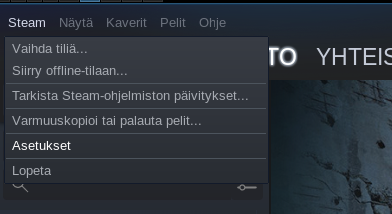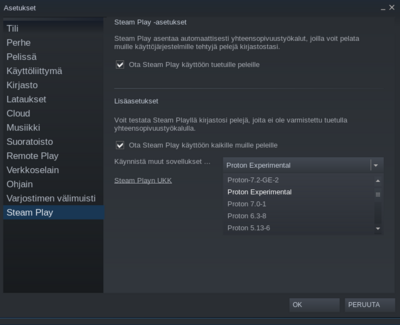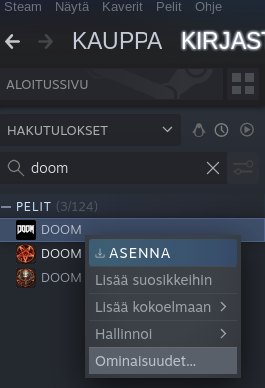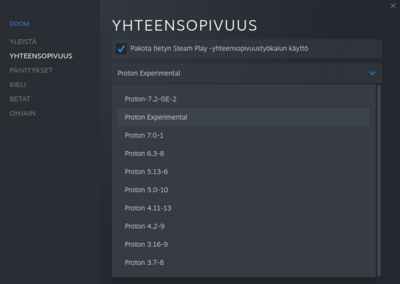Ero sivun ”Steam” versioiden välillä
p päivitystä |
|||
| (132 välissä olevaa versiota 21 käyttäjän tekeminä ei näytetä) | |||
| Rivi 1: | Rivi 1: | ||
Linux Steam [http://store.steampowered.com/] on | {{Ohjelma | ||
| nimi = Steam | |||
| logo = [[Tiedosto:Steam Icon 2014.png|100px]] | |||
| kuva = | |||
| kuvateksti = | |||
| tekijä = | |||
| kehittäjä = [[Valve Corporation]] | |||
| moottori = | |||
| ensijulkaisu = 12. syyskuu 2003 | |||
| vakaaversio = | |||
| vakaapvm = | |||
| kehitysversio = | |||
| kehityspvm = | |||
| ohjelmoitu = [[C++]] [[Objective-C]] (macOS), [[Java]] | |||
| käyttöliittymä = [https://developer.valvesoftware.com/wiki/VGUI_Documentation VGUI] | |||
| tyyppi = Pelikaupat ja pelimanagerit | |||
| lisenssi = [[Suljettu]] | |||
| kotisivu = [https://steampowered.com/ steampowered.com] | |||
| lähdekoodi = [https://github.com/ValveSoftware/steam-for-linux github.com/ValveSoftware/steam-for-linux] | |||
}} | |||
[[Kuva:Steamlinux-serioussam.png|right|thumb|Serious Sam 3 -peli ja Steamin betaversio|250px]] | |||
'''Steam''' on [[Valve Corporation]]in kehittämä videopelien jakelu-, hallinta-, moninpeli- ja viestintäalusta. Se toimii myös pelien, musiikin, videoiden, ohjelmien sekä [[:wikipedia:fi:Luokka:Valve_Corporation|laitteistojen]], joista viimeisimpänä [https://www.steamdeck.com/fi/ Steam Deck], kauppana. Steamissä ostokset maksetaan Visa, Mastercard, American Express tai JCB luottokorteilla, minkä jälkeen sisältö on ladattavissa palvelusta. Useimpiin peleihin ja ohjelmiin saa palvelusta automaattiset päivitykset. | |||
Viestintä onnistuu muiden käyttäjien kanssa Steam Friends- (Kaverit) ja Community (Yhteisö) ominaisuuden avulla, sekä äänikeskustelut pelien sisällä. Maksullisten pelien ohella Steamissä on tarjolla ilmaissisältöä kuten ilmaispelejä, ohjelmia, mainostrailereita, videoita ja demoja. | |||
Steam on saatavissa [[Windows]]ille, [[macOS]]:lle ja [[Linux]]ille 64-bittisinä versioina. Linux-version suljettu betatestaus päättyi 20. joulukuuta 2013. Steamin 32-bittistä Linux-versiota ei enää tueta 15. joulukuuta 2016 jälkeen. | |||
[[Kuva:Ubuntu-steam-kauppa.png|right|thumb|Steamin pelikauppa|250px]] | |||
[[Kuva:Ubuntu-steam-kokoelma.png|right|thumb|Steamin pelikokoelma|250px]] | |||
==Asennus== | |||
[https://developer.valvesoftware.com/wiki/Steam_under_Linux#Native_Steam_on_Linux_Beta_Client Steam]in muut versiot löydät täältä. | |||
===Arch Linux=== | |||
Arch Linuxissa pitää sallia [[Arch_Linux/Viralliset_pakettivarastot#multilib|multilib]]-pakettivarasto <tt>pacman.conf</tt>-asetustiedostossa. Tämän jälkeen: | |||
# pacman -S {{Pkg|steam}} | |||
===Debian=== | |||
Debianin epävapaa pakettivarasto sisältää Steamin paketoituna Jessielle ja Sidille. | |||
* https://packages.debian.org/search?keywords=steam | |||
* https://wiki.debian.org/Steam | |||
===Fedora=== | |||
Steam löytyy Fedoralle paketoituna [[RPM Fusion]]in epävapaasta pakettivarastosta. | |||
===Ubuntu 16.04 LTS (tai uudempi)=== | |||
Steam löytyy Ubuntun <tt>multiverse</tt>-[[pakettivarasto]]sta, ja asentuu komennolla | |||
sudo add-apt-repository "deb http://fi.archive.ubuntu.com/ubuntu/ xenial multiverse" | |||
sudo apt-get update && sudo apt-get install steam | |||
==Kauppa== | |||
[[Tiedosto:Steam Icon 2014.png|18px]] - Logo kaupassa tarkoittaa, että peli on [[SteamOS]] ja [[Linux]] -yhteensopiva. | |||
==Windows-pelien pelaaminen== | |||
Vaikka Steam toimiikin Linuxissa, ei kaikista peleistä ja pelien lisäosista ole saatavilla Linux-versiota. Useimpia valikoiman Windows-pelejä voi kuitenkin pelata Steamiin integroidulla, [[Wine]]en pohjautuvalla [[Proton]]-yhteensopivuuskerroksella. Aiemmin vaihtoehtona on ollut ajaa [[Wine/Steam|koko Steamia Winen kautta]], mutta Proton on suorituskyvyltään paras vaihtoehto. | |||
Ongelmia nykyään ilmenee lähinnä moninpelien kanssa. | |||
===Proton=== | |||
''Pääartikkeli:'' [[Proton]] | |||
Nykyään lähes minkä tahansa Windows-pelin pelaaminen on vaivatonta Steamissä Valven työstämän Proton-haarauman avulla. | |||
====Protonin käyttö Steamissä==== | |||
'''1.''' Siirry Steamin päävalikosta '''Asetukset'''. | |||
[[Tiedosto:Steam päävalikko asetukset.png]] | |||
'''2.''' '''Asetukset'''-ikkunassa valitse '''Steam Play''', jossa rastita ''Ota Steam Play käyttöön tuetuille peleille'' ja sen jälkeen ''Ota Steam Play käyttöön kaikille muille peleille'', jonka jälkeen voit valita ''Käynnistä muut sovellukset ...'' oikealla puolella olevasta valikosta '''Proton Experimental''' ja napsauta OK. Tämän jälkeen Steam ehdottaa uudelleenkäynnistämistä, joka on syytä tehdä. | |||
[[Tiedosto:Steam asetukset steam play.png|400px]] | |||
'''3.''' Nyt Valitse peli, jota haluat pelata, napsauta hiiren oikealla korvalla niin, että valikko avautuu, josta valitse '''Ominaisuudet'''. | |||
[[Tiedosto:Steam valikko ominaisuudet.png]] | |||
'''4.''' Avautuneesta ikkunasta valitse '''Yhteensopivuus'''. Napsauta ''Pakota Steam Play-yhteensopivuustyökalun käyttö'' päälle, jonka jälkeen voit valita haluamasi Proton-version, yleensä ottaen Proton Experimental-on uusin, mutta saatavilla on myös [[Proton#Versiot|Proton-GE]], jossa on useimmiten paras tuki viimeisimmille peleille. Halutun version valittuasi voit sulkea '''Ominaisuudet'''-ikkunan ja käynnistää pelin. | |||
[[Tiedosto:Steam ominaisuudet yhteensopivuus.png|400px]] | |||
==Steamin ominaisuudet== | |||
* Steam Proton (on muunnettu versio [[Wine]]-yhteensopivuuskerroksesta, jonka avulla Windows-pelien pelaaminen Linuxissa tulee mahdolliseksi. | |||
* Remote Play eli kodin sisäinen suoratoisto on ominaisuus, joka mahdollistaa eri laitteilta tapahtuvan pelin suoratoiston lähiverkossa. | |||
** Remote Play Together, pelaa lähiverkkoyhteistyöpelejä riippumatta siitä omistaako ystäväsi pelattavan pelin tai ei | |||
** https://store.steampowered.com/remoteplay_together | |||
* Steam Music on ominaisuus, joka sallii oman musiikkikirjaston kuuntelemisen pelaamisen aikana. | |||
* Lainaamo on ominaisuus, joka mahdollistaa Steam-pelien jakamisen/lainauksen perheenjäsenten ja kavereiden kesken lähiverkossa. | |||
* Perhekäyttö on ominaisuus, jolla voidaan rajoittaa Steamin pelikokoelman sisältöä, nettisisältöä ja toimintojen näkyvyyttä esimerkiksi perheen pienimmille. Salasana suojattu. | |||
* Viestintä tapahtuu Steam Friends- (Kaverit) ja Community (Yhteisö) ominaisuuden avulla, sekä äänikeskustelut pelien sisällä. | |||
* Pelitallennusten tallentaminen pilveen. | |||
* Televisiotila - pelikonsolimainen tila, esim. ohjaimella tv:n kautta pelailuun | |||
==Kodin sisäinen suoratoisto== | |||
In-home Streaming eli kodin sisäinen suoratoisto Windowsista Linuxiin. | |||
Eli tarvitset Windows tai Mac-tietokoneen lähiverkkoosi. Kirjaudu tilillesi Steamissä esimerkiksi Windows-koneella. Ota Linux-koneellasi '''Kodin sisäiset lähetykset''' käyttöön asetuksista. Asetusikkunaan ilmestyy uusi laite esimerkiksi Windows-pc yhdistetty. | |||
Pelit voi asentaa Linuxin Steamin kautta suoraan Windows koneeseen. Painamalla '''Asenna''' nappia pelin etusivulla. Kun peli on asennettu. Nappula muuttuu muotoon '''Käynnistä lähetys'''. Ota huomioon että peli voi asentaa ensimmäisellä käynnistys kerralla vielä mm. [[DirectX]]-ajureita. Suosittelen [[VNC]]-palvelimen asentamista Windows koneelle. Helpottamaan näiden asioiden säätämistä mikäli kone ei ole samassa huoneessa. Esimerkiksi [http://www.tightvnc.com/ tightVNC]-palvelin käy tähän loistavasti, sekä Linux jakeluusi sopiva etäkäyttöohjelmisto esimerkiksi [[Remmina]]. | |||
Ota huomioon kuitenkin että osa peleistä ei välttämättä toimi tai ne kaatuvat. Onhan tekniikka Steamissä aika uusi. Syynä voi olla palomuurisi asetukset, suljetut portit tai jopa verkon/reitittimen nopeus. Katso lähemmät portti asetukset [https://support.steampowered.com/kb_article.php?s=b435243c71f031edcbe0ddfd62725aa9&ref=3629-RIAV-1617 Steamin support] sivulta. Huomaa että pelit suoratoistetaan verkon yli. Se vaatii tehokkaan lähiverkon mm. nopean verkkokortin, sekä nopean reitittimen. Itsellä ei nopeaa reititintä ollut ja verkkokortitkin olivat vanhoja. Niin peli mukavuus oli kaukana toivotusta mm. pientä "lagittamista" oli havaittavissa. Kokeiltavana pelinä oli vanha kunnon Company of Heroes peli. | |||
==Steamin asetusten palauttaminen== | |||
Joissain harvinaisissa tapauksissa jos Steamin kanssa on ongelmia. Ohjelmiston nollaus saattaa auttaa. Steamin palautus alkutilaan tapahtuu seuraavasti komentoriviltä. | |||
steam --reset | |||
==Steamin cachen korjaus== | |||
Jos Steam ei suostu kirjautumaan päivityksen jälkeen. Käynnistyy, mutta ikkuna ei aukea. Cache-kansion poistaminen auttaa asiaan. | |||
rm ~/.steam/steam/appcache -rf | |||
==Valve Anti-Cheat== | |||
Valve Anti-Cheat eli VAC on Steamin komponentti, jonka avulla pyritään estämään huijaamista VAC-suojatuilla palvelimilla. VAC on jakanut virheellisiä banneja Linux-pelaajille, jotka ovat pelanneet [[Cedega]]-ohjelman avulla pelien Windows-versioita. Valve on sittemmin korjannut virheen. | |||
==Pelit== | |||
Steamille on tarjolla lukuisia pelejä ja pelien lisäosia (DLC), joita voi hankkia suoraan Steam-kaupasta. Steamin [https://steamdb.info/graph/?category=999 100 parasta peliä] tai ohjelmaa listauksen mukaan kaikki toimivat Linuxissa kertoo jo jotain. | |||
Katso: [https://store.steampowered.com/linux https://store.steampowered.com/linux]. | |||
==Katso myös== | ==Katso myös== | ||
* [[ | * [[Proton]] - Valven Wine-haarauma. | ||
* [[Wine/Steam]] Steamin Wine-versio. | |||
==Aiheesta muualla== | ==Aiheesta muualla== | ||
* [ | * [https://www.protondb.com ProtonDB-tietokanta pelien Linux-yhteensopivuudesta] | ||
* [ | * [https://github.com/ValveSoftware/steam-for-linux/issues Linux Steam-pelimanagerin] bugiraporttisivut | ||
* [https://github.com/ValveSoftware/Source-1-Games Linux Steam] Source-pelien bugiraporttisivut | |||
* [https://store.steampowered.com/promotion/familysharing?l=finnish Steamin Lainaamo] | |||
* [https://store.steampowered.com/news/9289/ Steam for Linux Beta Now Available] | |||
* [https://wiki.ubuntu.com/Valve Wiki Ubuntu Valve] | |||
* [https://www.phoronix.com/scan.php?page=article&item=valve_steam_announcement&num=1 It's Official: Valve Releasing Steam, Source Engine For Linux!] | |||
* [https://developer.valvesoftware.com/wiki/Steam_under_Linux Steam under Linux] - The Valve Developer Community | |||
* [https://muropaketti.com/artikkelit/tekniikkakatsaukset/steam-pelialusta-linuxissa Muropaketin artikkeli] Steam-pelialusta Linuxissa. | |||
* [https://steamcommunity.com/games/221410/announcements/detail/1696055855739350561 Steam Proton] Wine API layer (Steam beta) | |||
===Vanhemmat artikkelit=== | |||
* [https://web.archive.org/web/20120801045847/http://www.tietokone.fi/uutiset/pingviini_vallankumous_suosittu_pelipalvelu_saanee_linux_version Tietokone.fi - Suosittu pelipalvelu saanee Linux-version] {{InternetArchive}} | |||
* [https://web.archive.org/web/20200501001403/https://blogs.valvesoftware.com/linux/ Valve Linux blogs] {{InternetArchive}} | |||
* [https://web.archive.org/web/20210419200730/https://support.steampowered.com/kb_cat.php?id=97 Linux Steam Support]{{InternetArchive}} | |||
[[Luokka: | {{Valve Corporation}} | ||
{{Pelimanagerit}} | |||
[[Luokka: Pelikaupat ja pelimanagerit]] | |||
Nykyinen versio 4. joulukuuta 2022 kello 20.40
| Steam | |
|---|---|
| Kehittäjä(t) | Valve Corporation |
| Ensijulkaisu | 12. syyskuu 2003 |
| Ohjelmoitu | C++ Objective-C (macOS), Java |
| Käyttöliittymä | VGUI |
| Tyyppi | Pelikaupat ja pelimanagerit |
| Lisenssi | Suljettu |
| Kotisivu | steampowered.com |
| Lähdekoodi | github.com/ValveSoftware/steam-for-linux |
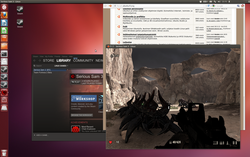
Steam on Valve Corporationin kehittämä videopelien jakelu-, hallinta-, moninpeli- ja viestintäalusta. Se toimii myös pelien, musiikin, videoiden, ohjelmien sekä laitteistojen, joista viimeisimpänä Steam Deck, kauppana. Steamissä ostokset maksetaan Visa, Mastercard, American Express tai JCB luottokorteilla, minkä jälkeen sisältö on ladattavissa palvelusta. Useimpiin peleihin ja ohjelmiin saa palvelusta automaattiset päivitykset.
Viestintä onnistuu muiden käyttäjien kanssa Steam Friends- (Kaverit) ja Community (Yhteisö) ominaisuuden avulla, sekä äänikeskustelut pelien sisällä. Maksullisten pelien ohella Steamissä on tarjolla ilmaissisältöä kuten ilmaispelejä, ohjelmia, mainostrailereita, videoita ja demoja.
Steam on saatavissa Windowsille, macOS:lle ja Linuxille 64-bittisinä versioina. Linux-version suljettu betatestaus päättyi 20. joulukuuta 2013. Steamin 32-bittistä Linux-versiota ei enää tueta 15. joulukuuta 2016 jälkeen.
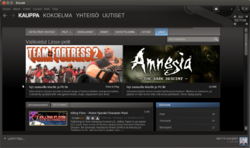

Asennus
[muokkaa]Steamin muut versiot löydät täältä.
Arch Linux
[muokkaa]Arch Linuxissa pitää sallia multilib-pakettivarasto pacman.conf-asetustiedostossa. Tämän jälkeen:
# pacman -S steam
Debian
[muokkaa]Debianin epävapaa pakettivarasto sisältää Steamin paketoituna Jessielle ja Sidille.
Fedora
[muokkaa]Steam löytyy Fedoralle paketoituna RPM Fusionin epävapaasta pakettivarastosta.
Ubuntu 16.04 LTS (tai uudempi)
[muokkaa]Steam löytyy Ubuntun multiverse-pakettivarastosta, ja asentuu komennolla
sudo add-apt-repository "deb http://fi.archive.ubuntu.com/ubuntu/ xenial multiverse" sudo apt-get update && sudo apt-get install steam
Kauppa
[muokkaa]![]() - Logo kaupassa tarkoittaa, että peli on SteamOS ja Linux -yhteensopiva.
- Logo kaupassa tarkoittaa, että peli on SteamOS ja Linux -yhteensopiva.
Windows-pelien pelaaminen
[muokkaa]Vaikka Steam toimiikin Linuxissa, ei kaikista peleistä ja pelien lisäosista ole saatavilla Linux-versiota. Useimpia valikoiman Windows-pelejä voi kuitenkin pelata Steamiin integroidulla, Wineen pohjautuvalla Proton-yhteensopivuuskerroksella. Aiemmin vaihtoehtona on ollut ajaa koko Steamia Winen kautta, mutta Proton on suorituskyvyltään paras vaihtoehto.
Ongelmia nykyään ilmenee lähinnä moninpelien kanssa.
Proton
[muokkaa]Pääartikkeli: Proton
Nykyään lähes minkä tahansa Windows-pelin pelaaminen on vaivatonta Steamissä Valven työstämän Proton-haarauman avulla.
Protonin käyttö Steamissä
[muokkaa]1. Siirry Steamin päävalikosta Asetukset.
2. Asetukset-ikkunassa valitse Steam Play, jossa rastita Ota Steam Play käyttöön tuetuille peleille ja sen jälkeen Ota Steam Play käyttöön kaikille muille peleille, jonka jälkeen voit valita Käynnistä muut sovellukset ... oikealla puolella olevasta valikosta Proton Experimental ja napsauta OK. Tämän jälkeen Steam ehdottaa uudelleenkäynnistämistä, joka on syytä tehdä.
3. Nyt Valitse peli, jota haluat pelata, napsauta hiiren oikealla korvalla niin, että valikko avautuu, josta valitse Ominaisuudet.
4. Avautuneesta ikkunasta valitse Yhteensopivuus. Napsauta Pakota Steam Play-yhteensopivuustyökalun käyttö päälle, jonka jälkeen voit valita haluamasi Proton-version, yleensä ottaen Proton Experimental-on uusin, mutta saatavilla on myös Proton-GE, jossa on useimmiten paras tuki viimeisimmille peleille. Halutun version valittuasi voit sulkea Ominaisuudet-ikkunan ja käynnistää pelin.
Steamin ominaisuudet
[muokkaa]- Steam Proton (on muunnettu versio Wine-yhteensopivuuskerroksesta, jonka avulla Windows-pelien pelaaminen Linuxissa tulee mahdolliseksi.
- Remote Play eli kodin sisäinen suoratoisto on ominaisuus, joka mahdollistaa eri laitteilta tapahtuvan pelin suoratoiston lähiverkossa.
- Remote Play Together, pelaa lähiverkkoyhteistyöpelejä riippumatta siitä omistaako ystäväsi pelattavan pelin tai ei
- https://store.steampowered.com/remoteplay_together
- Steam Music on ominaisuus, joka sallii oman musiikkikirjaston kuuntelemisen pelaamisen aikana.
- Lainaamo on ominaisuus, joka mahdollistaa Steam-pelien jakamisen/lainauksen perheenjäsenten ja kavereiden kesken lähiverkossa.
- Perhekäyttö on ominaisuus, jolla voidaan rajoittaa Steamin pelikokoelman sisältöä, nettisisältöä ja toimintojen näkyvyyttä esimerkiksi perheen pienimmille. Salasana suojattu.
- Viestintä tapahtuu Steam Friends- (Kaverit) ja Community (Yhteisö) ominaisuuden avulla, sekä äänikeskustelut pelien sisällä.
- Pelitallennusten tallentaminen pilveen.
- Televisiotila - pelikonsolimainen tila, esim. ohjaimella tv:n kautta pelailuun
Kodin sisäinen suoratoisto
[muokkaa]In-home Streaming eli kodin sisäinen suoratoisto Windowsista Linuxiin.
Eli tarvitset Windows tai Mac-tietokoneen lähiverkkoosi. Kirjaudu tilillesi Steamissä esimerkiksi Windows-koneella. Ota Linux-koneellasi Kodin sisäiset lähetykset käyttöön asetuksista. Asetusikkunaan ilmestyy uusi laite esimerkiksi Windows-pc yhdistetty.
Pelit voi asentaa Linuxin Steamin kautta suoraan Windows koneeseen. Painamalla Asenna nappia pelin etusivulla. Kun peli on asennettu. Nappula muuttuu muotoon Käynnistä lähetys. Ota huomioon että peli voi asentaa ensimmäisellä käynnistys kerralla vielä mm. DirectX-ajureita. Suosittelen VNC-palvelimen asentamista Windows koneelle. Helpottamaan näiden asioiden säätämistä mikäli kone ei ole samassa huoneessa. Esimerkiksi tightVNC-palvelin käy tähän loistavasti, sekä Linux jakeluusi sopiva etäkäyttöohjelmisto esimerkiksi Remmina.
Ota huomioon kuitenkin että osa peleistä ei välttämättä toimi tai ne kaatuvat. Onhan tekniikka Steamissä aika uusi. Syynä voi olla palomuurisi asetukset, suljetut portit tai jopa verkon/reitittimen nopeus. Katso lähemmät portti asetukset Steamin support sivulta. Huomaa että pelit suoratoistetaan verkon yli. Se vaatii tehokkaan lähiverkon mm. nopean verkkokortin, sekä nopean reitittimen. Itsellä ei nopeaa reititintä ollut ja verkkokortitkin olivat vanhoja. Niin peli mukavuus oli kaukana toivotusta mm. pientä "lagittamista" oli havaittavissa. Kokeiltavana pelinä oli vanha kunnon Company of Heroes peli.
Steamin asetusten palauttaminen
[muokkaa]Joissain harvinaisissa tapauksissa jos Steamin kanssa on ongelmia. Ohjelmiston nollaus saattaa auttaa. Steamin palautus alkutilaan tapahtuu seuraavasti komentoriviltä.
steam --reset
Steamin cachen korjaus
[muokkaa]Jos Steam ei suostu kirjautumaan päivityksen jälkeen. Käynnistyy, mutta ikkuna ei aukea. Cache-kansion poistaminen auttaa asiaan.
rm ~/.steam/steam/appcache -rf
Valve Anti-Cheat
[muokkaa]Valve Anti-Cheat eli VAC on Steamin komponentti, jonka avulla pyritään estämään huijaamista VAC-suojatuilla palvelimilla. VAC on jakanut virheellisiä banneja Linux-pelaajille, jotka ovat pelanneet Cedega-ohjelman avulla pelien Windows-versioita. Valve on sittemmin korjannut virheen.
Pelit
[muokkaa]Steamille on tarjolla lukuisia pelejä ja pelien lisäosia (DLC), joita voi hankkia suoraan Steam-kaupasta. Steamin 100 parasta peliä tai ohjelmaa listauksen mukaan kaikki toimivat Linuxissa kertoo jo jotain.
Katso: https://store.steampowered.com/linux.
Katso myös
[muokkaa]- Proton - Valven Wine-haarauma.
- Wine/Steam Steamin Wine-versio.
Aiheesta muualla
[muokkaa]- ProtonDB-tietokanta pelien Linux-yhteensopivuudesta
- Linux Steam-pelimanagerin bugiraporttisivut
- Linux Steam Source-pelien bugiraporttisivut
- Steamin Lainaamo
- Steam for Linux Beta Now Available
- Wiki Ubuntu Valve
- It's Official: Valve Releasing Steam, Source Engine For Linux!
- Steam under Linux - The Valve Developer Community
- Muropaketin artikkeli Steam-pelialusta Linuxissa.
- Steam Proton Wine API layer (Steam beta)
Vanhemmat artikkelit
[muokkaa]- Tietokone.fi - Suosittu pelipalvelu saanee Linux-version [Wayback Machine]
- Valve Linux blogs [Wayback Machine]
- Linux Steam Support[Wayback Machine]
| | |
| Ohjelmistot | Steam | SteamOS | Proton | Gamescope |
|---|---|
| Laitteistot | Steam Machines | Steam Controller | Valve Index | Steam Deck |
| | |
| Pelimanagereita | GameHub | Game Jolt | GOG Galaxy | Heroic | lgogdownloader | itch | Lutris | Steam |
|---|---|
| Pelikauppoja | Epic Games Store | Game Jolt | GOG.com | Humble Bundle | itch | Steam | Origin | Ubisoft Store |
| Lakkautettu | Desura |